Операционная система Windows 8.1 достаточно стабильна, но всё не настолько, чтобы считаться абсолютно застрахованной от всех возможных сбоев и неполадок. Так, в один прекрасный момент вы можете столкнуться с ошибкой, приводящей к автоматическому завершению работы Metro-приложений. Чаще всего это проявляется тем, что запущенное приложение открывается и практически или спустя несколько мгновений закрывается само собой.
Может случиться и такое, что Metro-приложения вообще отказываются запускаться. Более того подобные сбои могут наблюдаться даже в работе некоторых системных приложений, отвечающих за взаимодействие пользователя с оболочкой операционной системы. Например, может перестать работать такое важное приложение как «Параметры компьютера». К счастью существует довольно простое решение, позволяющее восстановить работоспособность Metro-программ.
Для этого вам понадобиться командная строка или ёё усовершенствованный аналог системная утилита Powershell. Воспользуемся вторым, более продвинутым инструментом. Откройте поиск Windows и начните вводить «рowershell». Когда название утилиты появится в списке, кликните по нему правой кнопкой мыши и выберите «Запустить от имени администратора».
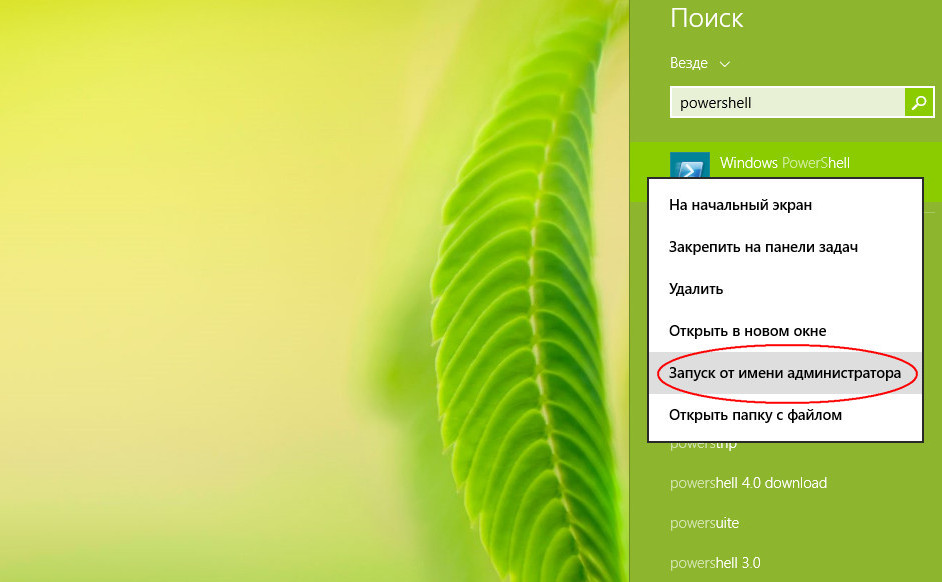
Теперь скопируйте эту команду и вставьте её в окно оболочки Powershell:
Add-AppxPackage -DisableDevelopmentMode -Register $Env:SystemRoot/WinStore/AppxManifest.XML
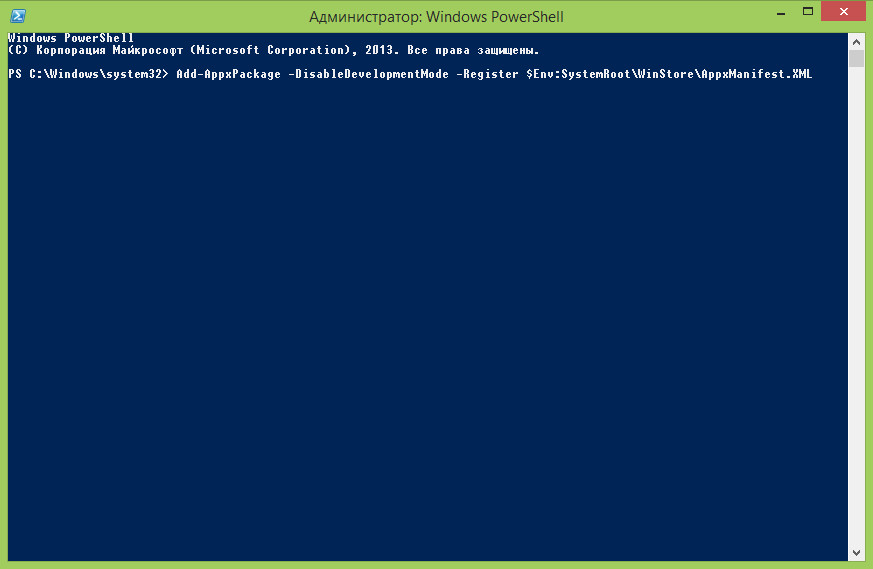
Вставка производится не с помощью Ctrl+V, а простым нажатием правой клавиши мыши. Теперь нажмите Enter, дождитесь выполнения команды, а затем перезагрузите компьютер. Обратите внимание, эта этот набор команд предназначается для восстановления работоспособности пользовательских metro-программ, для восстановления системных приложений нужно использовать следующий набор:
Add-AppxPackage -DisableDevelopmentMode -Register $Env:SystemRoot/ImmersiveControlPanel/AppxManifest.XML
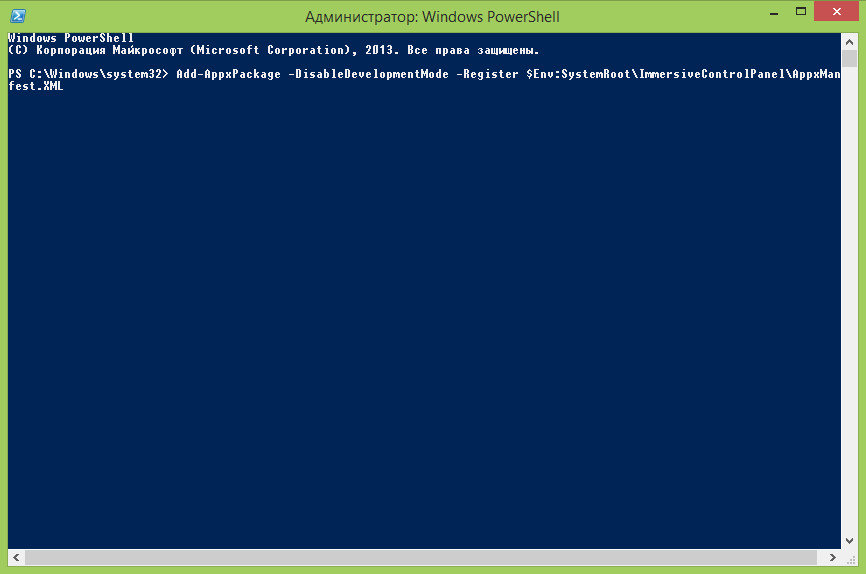
Точно так же после выполнения команды перезагружаем компьютер. Ну а что делать, если восстановить работу metro-приложений таким способом не удалось? В таком случае можно попробовать еще один вариант. Запустите обычную командную строку от имени администратора и одну за другой поэтапно выполните следующие команды:
1. dism /online /cleanup-image /checkhealth
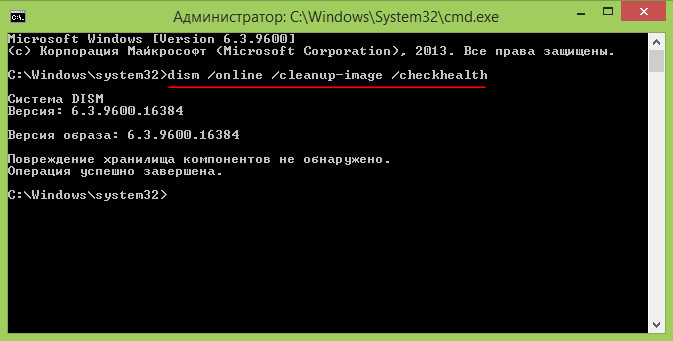
2. dism /online /cleanup-image /restorehealth

3. sfc /scannow
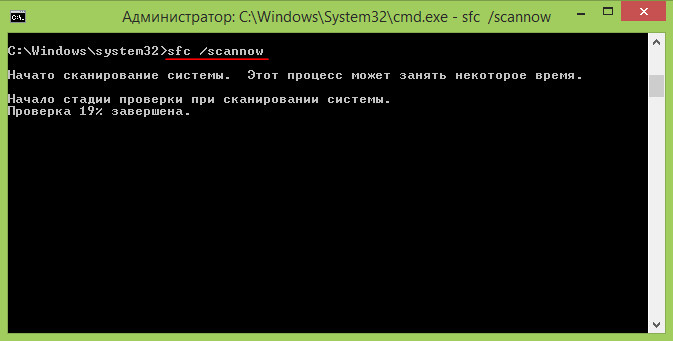
Выполнение этих команд может занять некоторое время, так что наберитесь терпения. После их завершения откройте Powershell и повторите действия, описанные выше. Кстати, всё это можно сделать тут же в командной строке, только перед Add-AppxPackage нужно будет добавить команду powershell -ExecutionPolicy Unrestricted.


на втм этапе командной строки зависает на 20%
То же самое, что делать?????
1. Да, зависает. Просто нужно ждать! Потом появится 40%, потом все 100%. Ждать довольно долго.
2. Проблема предложенным способом не разрешилась. А разрешилась следующим образом:
Создал еще одну учетную запись. Вошел в систему под этим новым именем. Система естественно настроилась под нового пользователя. Все для этого пользователя заработало! Перезагрузился. Вошел под своим именем, как обычно. После этого эту учетную запись удалил полностью. Перезагрузился. Вошел под своим именем, как обычно. Все работает!!!
Cделал всё , как вы писали . В новой учётно записи всё работает , а в основной всё равно ничего не работает .
Спасибо большое, самый действенный вариант, windows менять неохота,но с вашей помощью все вернулось на свои места:)
Не помогло ни то, ни другое
На этапе 2. dism /online /cleanup-image /restorehealth вместо "Восстановление выполнено успешно. Повреждение хранилище компонентов было устранено. Операция успешно завершена." вышло "Ошибка 23
Ошибка в данных .
Файл журнала DISM находится по адресу C:\WINDIWSLogs\DISM\dism.log"
Прошу помощи в решении
Это может указывать на ошибку в обрабатываемых dism файлах. Каков именно характер ошибки - указано в логе. Скопируйте файл dism.log и покажите спецам на CyberForum.ru.
а у меня ничего не вышло,пишет "хранилище компонентов подлежит восстановлению", а потом на втором этапе зависает на 20 %, через долгое время доходит до 100% и пишет "не удалось скачать исходные данные". Подскажите пожалуйста что делать. ПОМОГИИИИИИИТЕ
Единственный действенный способ, который восстановил работоспособность. Все другие варианты в том числе предлагаемые техподдержкой майкрософта, не помогли.
Спасибо автору !!!!!!!!!!!!!!
Не за что! И можно сказать Вам повезло, так как не всем данный способ помогает.
Этими командами получилось восстановить только магазин и панель управления, остальные приложения так и не работают.
Какой командой можно восстановить сразу все приложения?
да, у меня тоже самое. помогите кто нтбудь
Всё прошло нормально, нооооооооооооо не открывается!!!!!!!!!!!!!!
Что делать-то, ничего не открывается, всё что можно сделал.
Если ничего не помогает, сбрасывайте винду к исходному состоянию. Программы затем установите заново. И личную информацию не забудьте перед этим зарезервировать.
Чтобы это сделать надо метро изменение параметров пк а оно не открывается!
А у меня на втором этапе -
Версия образа: 6.3.9600.17031 (вместо 16384)? Почему?
Первый способ не прошел. Второй пытался, но почему-то под командной строкой открывается 32-версия, а ком 64-бит. Сообщает что так нельзя, а где взять 64 бит стоку неясно... Помогите-подскажите плииз.
попробуйте отсюда C:\Windows\SysWOW64\cmd.exe
У меня первый способ помогает но только временно, по истечении какого то времени или перещагрузки все вновь не работает :( как бы закрепить успех то?)
Проделав оба способа,убедился,что они не работают.Как и у большинства пользователей.
Значит,скорей всего косяки лично мои.Что и подтвердилось из этой темы
http://forum.oszone.net/showthread.php?s=47d3c78561a896684494f8fdb22f1c42&t=216150
Кому лень идти по ссылке
Возможные причины, по которым могут не запускаться приложения Metro
Вы работаете со встроенной учетной записью Администратор
Грамотное решение: не работать встроенным администратором, а использовать другую учетную запись (да хоть административную)
Безграмотное решение: распространить UAC политикой на встроенного админа, а потом отключить UAC. Подробнее...
Установлена программа Punto Switcher
Решение: установить Punto в папку, отличную от Program Files, либо обновить Punto Switcher до последней версии, совместимой с Windows 8 (когда таковая появится)
Программа Auslogics BootSpeed нарушила работу приложений Metro
Решение: Восстановите систему к контрольной точке, созданной до возникновения проблемы.
Защитная программа (антивирус, фаервол) блокирует работу приложений Metro
Решение: установить последнюю версию программы, совместимую с Windows 8
Разрешение экрана ниже 1024x768 пикселей
Решение: увеличить разрешение экрана или подключить внешний монитор
Неверные настройки видеокарты (только AMD)
Проблема: приложения закрываются сразу после запуска
Решение: изменить настройки в панели управления AMD Catalyst
Профили пользователей перенесены на другой раздел
Решение: возврат профилей на место путем чистой установки Windows
У меня стоит Auslogics BootSpeed ,и именно она прекратила работу приложений.Восстановил систему-помогло
К сожалению данный способ сработал у меня только на стандартных метро-приложениях.
Я решил проблему следующим образом:
Создал еще одну учетную запись. Вошел в систему под этим новым именем. Система естественно настроилась под нового пользователя. Все для этого пользователя заработало! Перезагрузился. Вошел под своим именем, как обычно. После этого эту новую учетную запись удалил полностью. Перезагрузился. Вошел под своим именем, как обычно. Все работает!!!
спасибо огромное, помогло.
До этого искал и те способы не помогли
Помогло, а я уже мастеру хотел звонить, в инете нет ничего толково, выручил)
Спасибо! Помогло после первой команды!!!!!!!!!
Большое спасибо, все получилось ,правда пришлось подождать.
После первой же команды пишет ошибку.
Спасибо огромное!!! Очень помогла Ваша статья. Все работает!
3
Ошибка на втором пункте, вроде просит указать путь:
C:\Windows\system32>dism /online /cleanup-image /restorehealth
Deployment Image Servicing and Management tool
Version: 10.0.10586.0
Image Version: 10.0.10586.0
[==========================100.0%==========================]
Error: 0x800f081f
The source files could not be found.
Use the "Source" option to specify the location of the files that are required to restore the feature. For more information on specifying a source location, see http://go.microsoft.com/fwlink/?LinkId=243077.
сайт добавлю в закладки и буду мониторить можеть у кого есть идеи?
забыл добавить - первый пункт выдал:
The component store is repairable.
The operation completed successfully.
Параметры компьютера запустились, а вот плитки так и не работают. Пишет не удаётся установить приложение "..."(ошибка), за дополнительными сведениями обратитесь в магазин. Переходил в магазин, жал исправить, он вроде как-бы заново установил приложения, но они открываются и не открываются. На панели задач прозрачное окно и всё.
После этого "колдовства" и "диагсом" от производителя - не заработало.
Потом удалил все эти "магазинные" программы и поставил их из магазина заново
Заработало
Сменил папку Windows Apps,но теперь старые приложения сворачиваются сразу после запуска,а новые не устанавливаются (забыл номер ошибки и почему-то приложение теперь типо установлено)
_________
замену папки делал так:
takeown /f "C:\Program Files\WindowsApps" /a /r
icacls "C:\Program Files\windowsapps" grant АдминистраторD,WDAC)
robocopy "C:\Program Files\WindowsApps" D:\WindowsApps /E /copyall /dcopy:dat
echo rmdir /s "C:\Program Files\WindowsApps"
mklink /d "C:\Program Files\WindowsApps" "D:\WindowsApps"
Ну и плюс в реестре изменил путь:
[HKEY_LOCAL_MACHINE\SOFTWARE\Microsoft\Windows\CurrentVersion\Appx]
"PackageRoot"="D:\\WindowsApps"
_________
В общем запарился уже гуглить...что только уже не пробовал...:
скрипт power shell:
Get-AppXPackage -AllUsers | Foreach {Add-AppxPackage -DisableDevelopmentMode -Register "$($_.InstallLocation)\AppXManifest.xml"}
Set-ExecutionPolicy RemoteSigned
set-executionpolicy -scope currentuser
((Get-ChildItem “HKLM:SOFTWARE\Microsoft\Windows\CurrentVersion\Appx\AppxAllUserStore\InboxApplications”) | Get-ItemProperty).Path | Add-AppxPackage -Register -DisableDevelopmentMode
ExecutionPolicy Unrestricted Add-AppxPackage -DisableDevelopmentMode -Register $Env:SystemRoot\WinStore\AppxManifest.xml
Плюс еще через батник пошаманил:
@echo off
chcp 1251>nul
SetLocal EnableExtensions
powershell -Command Set-ExecutionPolicy RemoteSigned
echo powershell -command set-executionpolicy -scope currentuser
powershell -command ((Get-ChildItem “HKLM:SOFTWARE\Microsoft\Windows\CurrentVersion\Appx\AppxAllUserStore\InboxApplications”) | Get-ItemProperty).Path | Add-AppxPackage -Register -DisableDevelopmentMode
powershell -ExecutionPolicy Unrestricted Add-AppxPackage -DisableDevelopmentMode -Register $Env:SystemRoot\WinStore\AppxManifest.xml
set "ps=" & for %%X in (powerShell.exe) do set "ps=%%~$PATH:X"
if not defined ps set "ps=%systemRoot%\system32\windowsPowerShell\v1.0\powerShell.exe"
For /F "UseBackQ delims=" %%a in (`"cmd /c "
"%ps%" -ExecutionPolicy ByPass -NoProfile -file "J:\Софт\Обновления винды\Общие\Хлам\WindowsStore\WindowsStore.ps1"
""`) do (
echo %%a
)
pause
Ну и вдаваясь в крайности еще пробовал по-извращаться:
Dism /Online /Cleanup-Image /CheckHealth
DISM.exe /Online /Cleanup-image /Scanhealth
DISM.exe /Online /Cleanup-image /Restorehealth
sfc /scannow
ipconfig /flushdns
wsreset
net stop wuauserv
net stop bits
net stop cryptsvc
net start cryptsvc
net start bits
net start wuauserv
pause
Но...ничего из этого не помогло...может есть ещё какие-то мысли ?
Сменить папку назад в реестре тоже пробовал...разрешения на папку и реестр вроде тоже все вернул...пробовал добавить всяких пользователей,типо TrustedInstaller и себя добавил,но и это не помогло...и вроде назад менять папку не хочется,т.к. раздел C:\ осознанно создавался маленький и туда ничего не установить,но если это не излечимо,то хоть так...